BlenderでのWavefront OBJ形式、STL形式ファイルのインポート、エクスポート
【概要】本記事では、オープンソースの3Dコンピュータグラフィックス・アニメーションソフトウェアであるBlenderを使用して、Wavefront OBJ形式とSTL形式のファイルをインポート・エクスポートする手順について解説する。
【目次】
【サイト内の関連ページ】
- Blenderの機能の説明、実演など: 別ページ »にまとめ
- WindowsでのBlender 4のインストール: 別ページ »で説明
- UbuntuでのBlender 3のインストールは、別ページ »で説明
【関連する外部ページ】
- Blenderの公式ページ: https://www.blender.org/
前準備
本記事の手順を実行するには、Blenderがインストールされている必要がある。インストールについては、上記の【サイト内の関連ページ】を参照すること。
また、本記事ではBlenderのメニューが日本語化されていることを前提として説明を進める。必要に応じて事前にメニューの日本語化を行うこと。
補足説明
Wavefront OBJ形式とSTL形式の主な違い
- Wavefront OBJ形式(.obj)
- 3Dモデルの形状データに加え、テクスチャ(表面の画像)、マテリアル(質感)、頂点カラーなどの情報も保存可能である。
- 多くの3Dソフトウェアでサポートされており、データ交換に適した汎用的なフォーマットである。
- STL形式(.stl)
- モデルの形状を三角形ポリゴンの集合として表現するデータのみを保存する。
- 主に3Dプリンタでの出力やラピッドプロトタイピングで使用されるシンプルなフォーマットである。
用途に応じて適切なフォーマットを選択することが重要である。
エクスポート時の主な設定可能項目
エクスポート(Blender内の3Dモデルデータを外部ファイルとして書き出すこと)時には、以下の設定が重要である。
スケールと座標系
- スケール: 出力するモデルのサイズを調整する。特に3Dプリントなど、実寸での利用が前提となる場合に重要である。
- 座標系(上向き/前方): モデルの向きを定義する軸(X、Y、Z)を指定する。他のソフトウェアや環境との互換性を保つために確認が必要である。
テクスチャと材質の設定(OBJ形式のみ)
- 材質定義ファイル(MTL): マテリアル情報を別ファイル(.mtl)として同時に出力するかどうかを設定する。
- UV座標: モデル表面にテクスチャを正しく貼り付けるためのUVマッピング情報を保存するかどうかを設定する。
エクスポート範囲
- 選択物のみ: 現在選択しているオブジェクトだけを書き出す。
- シーン全体: シーン内のすべての可視オブジェクトを書き出す。
Blenderでの3Dモデルファイルのエクスポート手順
準備: エクスポートするオブジェクトの選択
エクスポートしたいオブジェクトを選択状態にする。シーン内のすべてのオブジェクトをエクスポートする場合は、「A」キーを押すか、メニューから「選択(Select)」>「すべて(All)」を選び、全選択する。
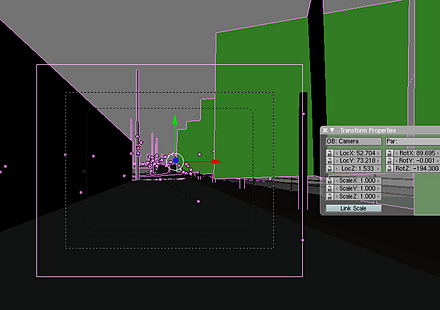
Wavefront OBJ形式(.obj)でのエクスポート
- メニューから「ファイル(File)」>「エクスポート(Export)」>「Wavefront(.obj)」を選択する。
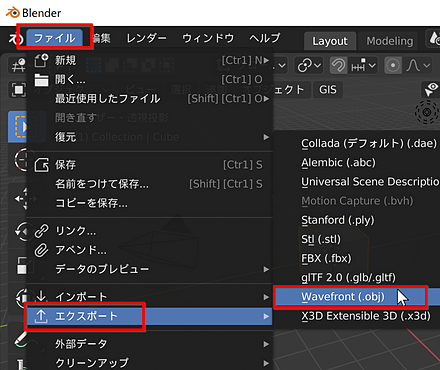
- 表示される画面で、3Dモデルの保存先ディレクトリとファイル名を指定する。
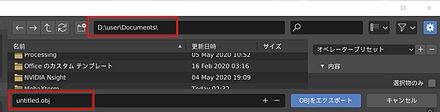
- 必要に応じて画面右側のエクスポート設定(スケール、座標系、マテリアル出力など)を調整する(詳細は「補足説明」を参照)。
- 「OBJをエクスポート(Export OBJ)」ボタンをクリックして保存する(ボタン名はバージョンにより若干異なる場合がある)。
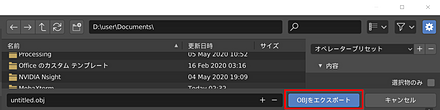
STL形式(.stl)でのエクスポート
- メニューから「ファイル(File)」>「エクスポート(Export)」>「STL(.stl)」を選択する。
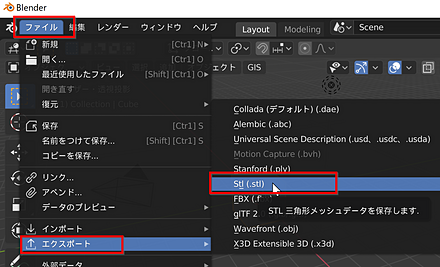
- 表示される画面で、3Dモデルの保存先ディレクトリとファイル名を指定する。
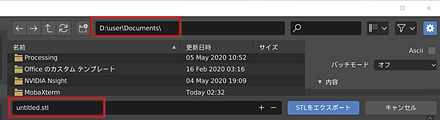
- 必要に応じて画面右側のエクスポート設定(スケール、座標系など)を調整する。
- 「STLをエクスポート(Export STL)」ボタンをクリックして保存する(Blender 4では「エクスポートSTL」と表示される場合もある)。
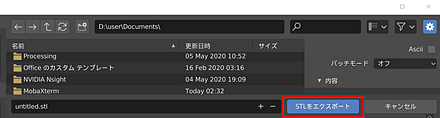
Blenderでの3Dモデルファイルのインポート手順
Wavefront OBJ形式(.obj)のインポート
- メニューから「ファイル(File)」>「インポート(Import)」>「Wavefront(.obj)」を選択する(Blender 4では、最近使用したファイルの下にインポートオプションが表示される場合もある)。
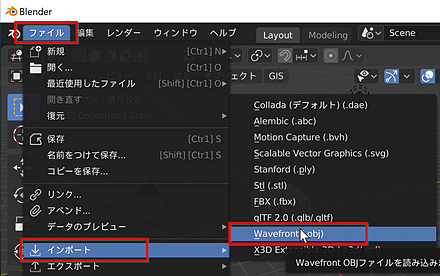
- 読み込みたいOBJファイルを選択する。
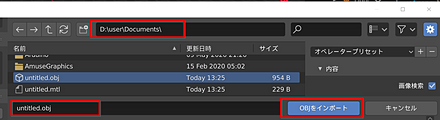
- 必要に応じて画面右側のインポート設定を調整する。
- 「OBJをインポート(Import OBJ)」ボタンをクリックして読み込みを実行する。
STL形式(.stl)のインポート
- メニューから「ファイル(File)」>「インポート(Import)」>「STL(.stl)」を選択する。
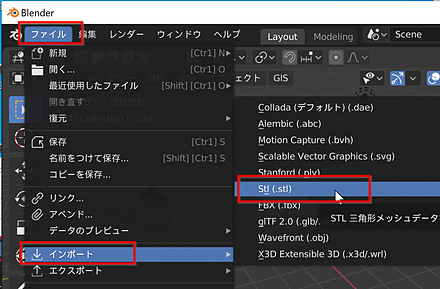
- 読み込みたいSTLファイルを選択する。
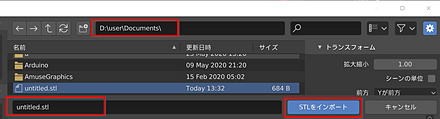
- 必要に応じて画面右側のインポート設定を調整する。
- 「STLをインポート(Import STL)」ボタンをクリックして読み込みを実行する。
![[kaneko lab.]](https://www.kkaneko.jp/info/logo_png.png)